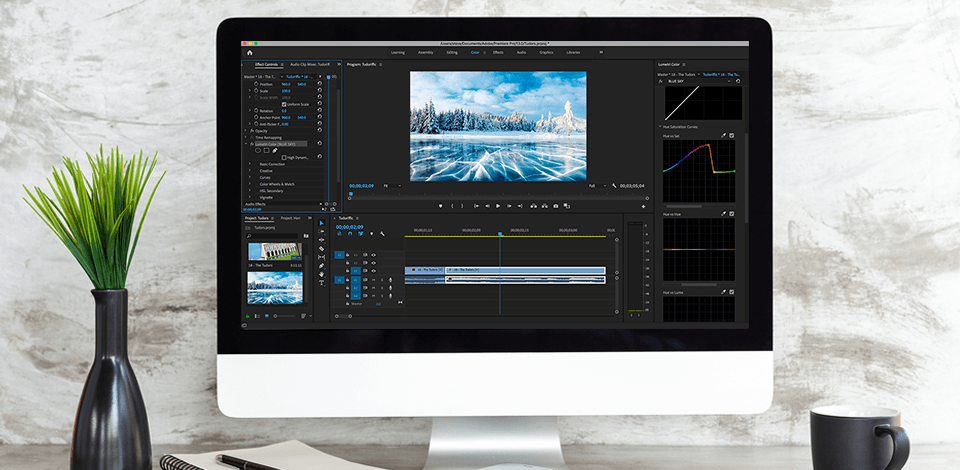
Titta igenom dessa 16 bästa videoredigeringsprogram för Mac som hjälper dig att göra Hollywood-filmer från dina resevideor. Nu behöver du inte spendera många timmar på att testa olika Mac-videoredigerare, välj ett bra videoredigeringsprogram som fungerar utan fördröjningar på din Mac.
Du kommer att bli förvånad över hur många gratis appar för videoredigering som kan göra fantastiska saker med video på din Mac. Om du vill komma igång med att redigera videor på din Mac eller lägga ut filmer, kortfilmer professionellt, välj en av följande Mac-fotoredigerare.
Slutsats: Adobe Premiere är den mest populära videoredigeraren för alla plattformar. Programgränssnittet är ganska enkelt och bekvämt. Det finns inbäddade layouter för specifika ändamål. Men du kan också använda en fullständig anpassning. Alla fönster kan flyttas och sammanfogas av flera flikar.
Kodningsformat – ett stort antal codecs och förinställningar som gör processen för videoexport mer bekväm. Ändå är det inte alltid möjligt att få önskat resultat vid första försöket. Även om du som standard får en anständig kvalitet, kan du uppnå bättre resultat genom att undersöka exportinställningarna. Kolla in dessa Adobe Premiere-alternativ.
Adobe Premiere Pro CC kan skryta med många plugin-program, mallar och skript. Dessa verktyg kan avsevärt förenkla arbetsprocessen och ge en professionell touch till den slutliga videon. Detta är det bästa valet granbatch produktvideoredigering.
Ett av särdragen är att du kan reglera programmets cache. Det är mycket användbart eftersom videoredigeraren belamrar hårddisken utan gränser. Se mer om hur får man Adobe Premiere Pro gratis.

Slutsats: Lightworks kan laddas ner gratis utan tidsbegränsning. Programmet har flerkanalsingång och olika användbara alternativ på tidslinjen. När du redigerar klipp i den här bästa videoredigeringsappen kan du använda ett obegränsat antal ljud- och videospår.
Några efterproduktion av video utförs i realtid i bakgrundsläget. Detta gör att du kan använda programmet smidigt, men bara om din Mac är tillräckligt kraftfull. GPU:n används för att påskynda beräkningsuppgifter. Även om det är nödvändigt att installera speciella drivrutiner för sådana grafikkort som NVIDIA eller ATI.
Du bör inte oroa dig för att den skapade videon försvinner eftersom hela sekvensen av processer sparas automatiskt. Programmet stöder alla import- och exportvideoformat. Det är möjligt att samtidigt redigera videon som spelats in på flera kameror. Slutligen finns det skärmdumpsfunktionen.

Slutsats: VideoProc är ett högkvalitativt 4K-videoredigeringspaket. Den kan användas för att skapa professionella videor, trailers, företagspresentationer, podcaster, spelrecensioner och mer, med en mängd olika format som MP4, AVI, FLV, MPG, WMV och 3GP.
Den erbjuder ett komplett paket med verktyg och funktioner – videostabilisering, brusborttagning, linsförvrängningskorrigering. Den uppfyller också de mest grundläggande kraven, vilket gör det enkelt att redigera, trimma och slå samman bilder i ett automatiskt läge. En unik funktion är möjligheten att spela in livesändningar av din skärm, vilket gör det till det bästa alternativet för spelare.
En annan stor fördel med att använda VideoProc är att du kan förhandsgranska vad du har skapat innan du exporterar ditt arbete. Detta hjälper dig att se hur ditt innehåll kommer att se ut på en HD-skärm.

Slutsats: Apeaksoft Video Editor är en allt-i-ett-programvara som låter dig rotera, beskära, trimma, slå samman, förbättra dina klipp, lägga till vattenstämplar och ljudspår. Med det här programmet kan du konvertera video- och ljudfiler samt lägga till kreativa effekter för att förbättra ditt innehåll på nolltid.
Användare kan spara sina filer med högre upplösning, använda ett urval av videoredigeringsverktyg, justera ljusstyrka och kontrast för att göra videor mer iögonfallande. Om du vill ta bort alla tecken på oskärpa orsakade av kameraskakning kan du göra ditt klipp tydligare med hjälp av dedikerade verktyg. Detta program låter dig redigera videor i en mängd olika format, såsom MP4, MOV, FLV, etc.

Slutsats: Movavi Video Editor är en kraftfull och ändå ganska enkel videoredigerare, med vilken du enkelt kan importera en mediefil, öppna en DVD eller 3D-klipp och spela in video eller ljudström.
Bland huvudfunktionerna för Movavi Video Editor är sådana verktyg som att beskära kanterna på en video, rotera en bild, lägga till ljud- och videospår, olika effekter och filter (brus, oskärpa, ljusstyrka, kromatisk balans, kontrast, invertera) och skapa ett bildspel.
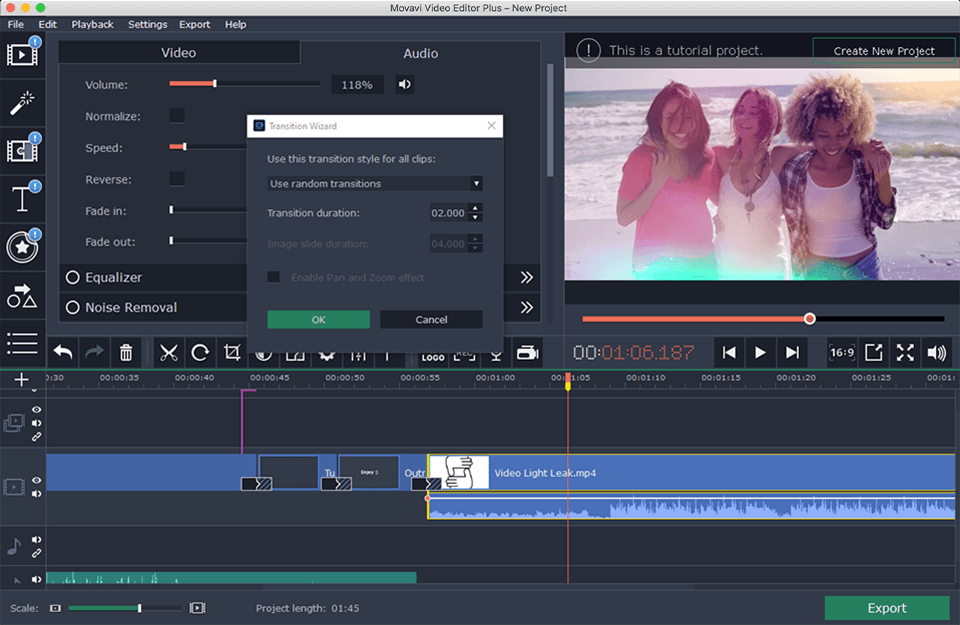
Slutsats: SolveigMultimedia ger videofotografer många alternativ för att redigera klipp på Mac-enheter utan att det påverkar kvaliteten på den ursprungliga filen. Dessutom är programvaran utrustad med funktioner för skärmfångning och videofelsökning, vilket innebär att den erbjuder mer omfattande funktionalitet för hemanvändare, videoingenjörer, företag och OEM-partners.
Programmet tillåter redigering av förkomprimerade MP4- och TS-filer. Genom att använda en inbyggd video splitter och en praktisk kombination av snabbtangenter kan du radera oönskade delar av videon på ett ögonblick. Du kan också redigera ljudspår, lägga till, ta bort eller ställa in dem enligt dina krav.
Dessutom har den här redigeraren för macOS bild-för-bild-videobehandlingsalternativ. Du kan välja ett eller flera intervall och tillämpa vissa effekter på ett specifikt fragment utan att påverka resten av filen. Editorn låter dig också radera flera avsnitt av ett klipp (till exempel en annons) på olika platser samtidigt med bara ett par klick.

Slutsats: Det är en gratisversion av DaVinci Resolve Studio med många tillgängliga funktioner. Detta programvara för videoredigering är full av professionella verktyg, som förbättrad färgkorrigering och bildstabilisering. I en gratisversion kan du arbeta med en frekvens på 60 fps och exportera dina filmer i SD, HD och Ultra HD.
Den har en helt digital ljudarbetsstation för ljudredigering. Du behöver med andra ord inte stänga av programmet för att få ljudet på det sätt du vill. Den är tillgänglig på App Store men om du vill använda alla möjligheter med gratisversionen, ladda ner den från Blackmagics webbplats. Om du inte har tid att studera det, vänd dig till en professionell videoredigeringstjänster.

Slutsats: Blender är en gratis videoredigerare med öppen källkod för Mac som erbjuder 3D-rendering. Den har den bästa uppsättningen funktioner för arbete med rörliga objekt, såsom modellering, träning, gränssnitt, animering, skuggning, öppning av UV, skapa 3D-spel i realtid, etc.
Den har också ett högteknologiskt gränssnitt och integrerade verktyg. Men precis som andra videoredigerare har Blender vissa nackdelar. I jämförelse med andra program är detta appen som ger professionell 3D-kvalitet kostnadsfritt. Den erbjuder många funktioner och är perfekt för 3D-entusiaster, konstnärer och designers.
Det är en universell app som inte behöver mycket utrymme. Tyvärr kan nybörjare möta vissa svårigheter med att använda detta gratis videoredigeringsprogram för Mac på grund av dess obekväma gränssnitt och några YouTube-tutorials. Lär dig mer om bästa dator för videoredigering innan du gör ett köp.

Slutsats: FXhome by Artlist är ett gratis videoredigeringsprogram för Mac som erbjuder mer än 180 specialeffekter för din video inklusive 3D-redigering. Den har masker och lagerverktyg.
Huvudfunktionen hos FXhome by Artlist är sammansatta bilder som gör det möjligt att skapa en tome-linje endast för specialeffekter och animering (som kan tillämpas ytterligare på huvudvideon). Det fungerar genom att applicera flerskiktseffekter utan omedelbar integration av allt i den huvudsakliga linjära tidslinjen.
Uppdaterad Express tillåter nu att välja olika parametrar för visningskvalitet, inklusive anpassningsbar uppspelning och paus, vilket gör videouppspelningen snabbare och hjälper till att eliminera förseningar när du tittar på högupplösta videor.
Nya varianter inkluderar kvalitetsuppspelning, videoupplösning, paus i kvalitet och paus i upplösning. Var och en av dessa parametrar finns med fyra alternativ från låg till hög.

Slutsats: PowerDirector 365 är ett program för innehållsbearbetning och skapande. Den kommer med användbara alternativ, inklusive en förbättrad maskbyggare, dynamiska nyckelbildskontroller, anpassningsbara rörliga grafiktitlar, grön skärmredigering och tillåter att lägga till anpassade formobjekt för att skapa textbubblor och bildtexter till dina klipp.
Tack vare ett stort och ständigt uppdaterat innehållsbibliotek kan du hitta olika ljudspår för dina behov. Biblioteket innehåller 170+ bakgrundsmusikspår och 580+ klipp med ljudeffekter.
PowerDirector är flexibel programvara med flera gränssnitt. Verktyget fungerar för både nybörjare och mer avancerade användare. Vilket projekt du än arbetar med kan du klara uppgiften snabbare med PowerDirector.
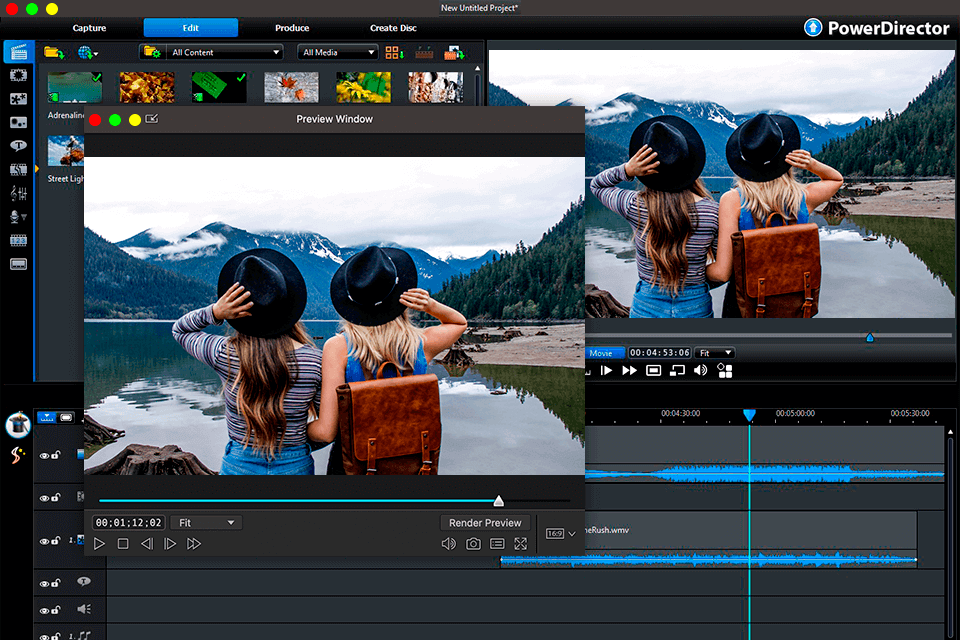
Slutsats: Pinnacle Studio glädjer användare med ett stort urval av verktyg för att organisera, redigera och exportera videor. Ett unikt och användarvänligt arbetsflöde för denna videoredigeringsprogramvara gör det möjligt att sortera, bygga och importera projekt från medieklippen.
Tidslinjen och storyboarden finns på en skärm i Pinnacle Studio Plus. Därför kan användare manipulera båda arbetsflödena samtidigt. Programvaran har ett av de mest omfattande biblioteken av förprogrammerade objekt. Användare kommer att ha många effekter, övergångar, titlar och mallar till sitt förfogande.

Slutsats: Det är en mycket kraftfull och bekväm videoredigerare utvecklad och producerad av Apple Company. Final Cut Pro X är ett program med ett relativt ovanligt gränssnitt.
Till skillnad från andra videoredigerare kan du inte flytta fönster. Final Cut Pro X har en flexibel magnetisk tidslinje som erbjuder ett nytt tillvägagångssätt för videoredigering utan spår. Det låter dig lägga till och organisera klipp på det sätt som är bekvämt för dig medan andra klipp försvinner från skärmen.
Denna Mac-videoredigerare har en Clip Connections-funktion för att sammanfoga de grundläggande klippen med andra element oavsett hur de rör sig.
Nackdelen med färgkorrigeringsverktyget är att alla justeringar görs med musen och du kan inte ange parametrarna med ett tangentbord. Följaktligen, när du behöver göra en minimal korrigering, måste du använda en mus mycket försiktigt.
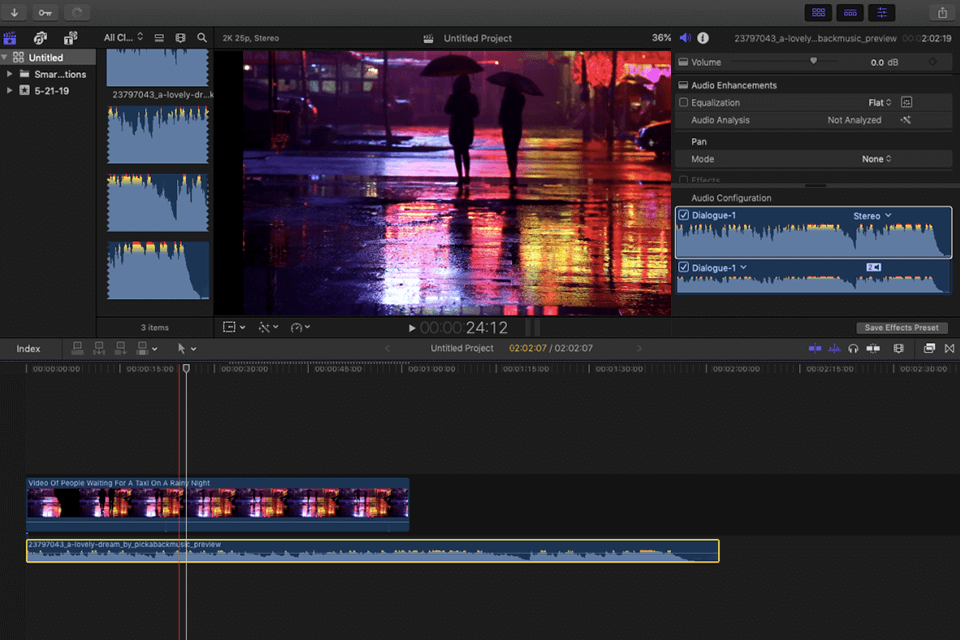
Slutsats: Det är en bra videoredigerare som är perfekt för amatörer. Å ena sidan är det en användarvänlig enkel app, och å andra sidan – det är kvalitativ Mac-videoredigeringsprogram full av funktioner.
Du har allt för att skapa fantastiska videoklipp gratis. Det är inte en professionell programvara eftersom den här appen är speciellt designad för hemmabruk. Det är därför denna Mac-videoredigerare är så enkel och intuitiv.
Om några problem uppstår finns det ett utmärkt onlinesupportsystem (särskilt för Mac bärbara datorer). Så du kan hitta svar på alla dina frågor.

Slutsats: I Shotcut kan du skapa collagevideor, redigera dem med ett brett utbud av anpassningsbara filter, justera kvaliteten på video och ljud, ändra volymen och välja önskad diskretisering. Dessutom kan du konvertera det redigerade klippet till alla tillgängliga videoformat, inklusive WebM, MJpeg, H264 och många andra.
Det finns också möjligheten att konvertera filer i LOSSLESS-läge, det vill säga utan kvalitetsförlust. Det betyder att du inte behöver ta dig igenom kaskaden av fönster. Du kan också omedelbart korrigera dina åtgärder, justera egenskaperna för de tillagda filtren, etc.

Slutsats: Openshot är ett videoredigeringsprogram för Mac med öppen källkod. Det kan påminna iMovie med sitt lättanvända dra-och-släpp-gränssnitt. Men Openshot innehåller fler funktioner än iMovie, inklusive ett obegränsat antal lager och ljudmixning. Denna gratis videoredigerare för Mac erbjuder en bra balans mellan avancerade funktioner och ett enkelt gränssnitt.
Du kan kombinera och beskära videor, lägga till ljud, bilder och text, använda en mängd olika övergångseffekter etc. Samtidigt kan du lägga till så många element du vill. Vilket fragment som helst kan infogas i projektet på önskad plats, vilket ger imponerande möjligheter att få videor av hög kvalitet.
Programmet är perfekt för både hemmabruk och som en professionell videoredigeringsapp för att skapa reklamfilmer, träningsvideor etc.
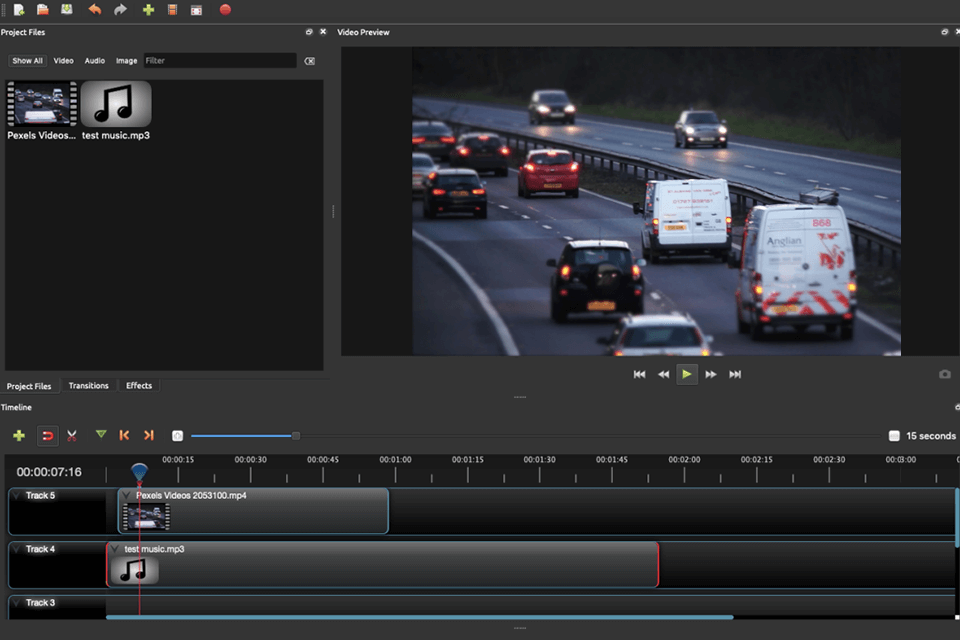
Slutsats: VideoPad Video Editor har imponerande funktionalitet. En användare kan importera 2 eller fler klipp till videoredigeraren genom att placera dem ovanför varandra i lagerhierarkin. Ändringar i ett av videospåren påverkar inte alla andra spår.
Men spelaren visar alla lager på skärmen samtidigt medan klippet spelas upp. Vart och ett av de importerade klippen kan redigeras av användaren individuellt och sedan användas i huvudprojektet eller exporteras som en separat videofil.
När du lägger till klipp placerar detta Mac-videoredigeringsprogram automatiskt ljudet i en separat tidsram. Användaren kan styra den oavsett videon, till exempel klippa i fragment, ersätta de nödvändiga avsnitten, etc. Se fler exempel på bästa bildskärmen för videoredigering och välj en lämplig.
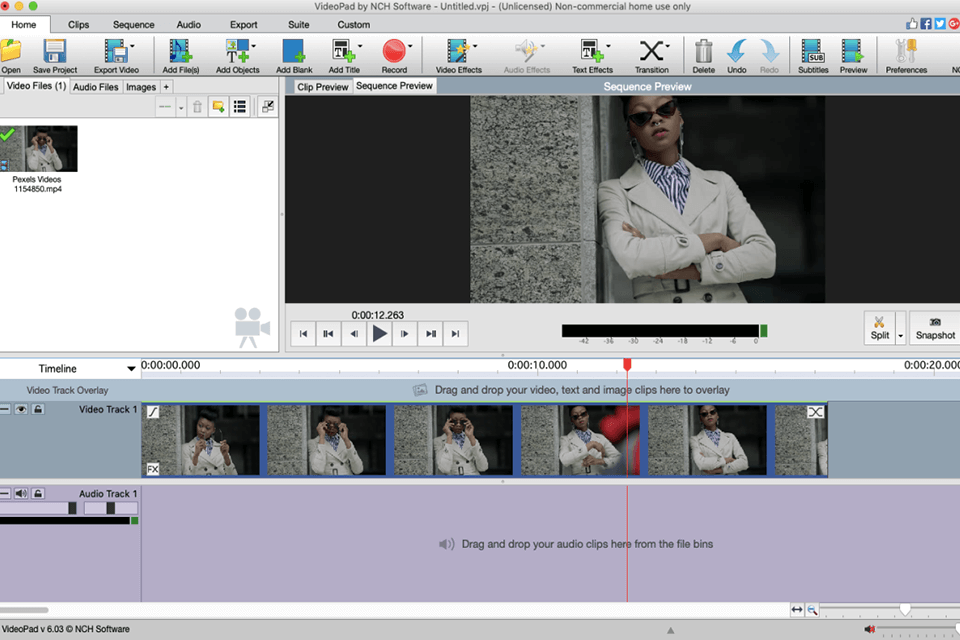
Tyvärr stöder inte alla Mac-videoredigerare som nämns ovan att ladda LUT:er som kan hjälpa till med färggradering när du redigerar videor. Lyckligtvis låter Final Cut, Adobe Premiere och Lightworks dig ladda upp sådana praktiska inställningar.
Nästan alltid, när ett par anlitar en videograf, vill de få en vacker film och inte bara separata ramar. Så om du är sugen på att imponera på dina kunder med det häpnadsväckande resultatet, då är den här uppsättningen LUT för bröllopsvideor vad du verkligen behöver.
Det lägger till en liten effekt för att göra ett klipp fantastiskt. Tro, paret kommer att vara nöjda.
Jag tycker att den här uppsättningen är idealisk för sommarresevideor. Vi förknippar sommar med värme, så genom att ge din video varma toner hjälper du tittaren att fördjupa sig i atmosfären i klippet.
Efter att ha sett de coola videorna på GoPro och DJI-kanalen springer du omedelbart för att köpa deras kamera eller drönare. Om du försöker spela in ett par videor kommer du inte att se upploppet av färger.
Du kommer att bli besviken eftersom det inte kommer att finnas färgerna som lockade dig när du tittade på videor på YouTube. Det beror på att färgkorrigering är ett måste, även efter fotografering med förstklassiga enheter.
Därför har FixThePhoto experter skapat denna uppsättning färggraderings-LUT. Applicera dem och få det bästa resultatet på kort tid.